|
[投影之窗消息]
EK-500U的USB顯示功能可以通過USB連接線將電腦圖像連接到投影機USB-B端子投影顯示。下面小編帶大家一起來看一看USB連接是如何實現的?
當使用MAC OS時,操作環境如下:
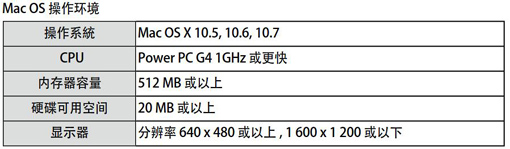
Step 1: USB連接準備
A: 用USB線將投影機USB-B端子與電腦連接。
B1: 按遙控器上的USB DISPLAY鍵或者切換輸入源到USB顯示。
B2: 也可按控制面板上的INPUT健,并在輸入選項中選擇輸入源。
C: 在電腦中安裝 “ Monitor.app ” 軟件
當使用WINDOWS時,操作環境如下:

Step 1: USB連接準備
A: 用USB線將投影機USB-B端子與電腦連接。
B1: 按遙控器上的USB DISPLAY鍵或者切換輸入源到USB顯示。
B2: 也可按控制面板上的INPUT健,并在輸入選項中選擇輸入源。
C:
此時根據投影機內建驅動模式,自動出現軟件安裝畫面,并請根據屏幕說明執行安裝操作,自動安裝驅動取決于電腦設置,此時,請選擇
“ Run autorun.exe”。自啟軟件安裝無效時,請雙擊”USB顯示“文件夾中的“autorun.exe”
Step 2: 在電腦的工具點擊圖標
并在彈出菜單中選擇一項。
A: 彈出菜單中只以英文顯示。
B: 呈灰色顯示的項目是不可以設定的。
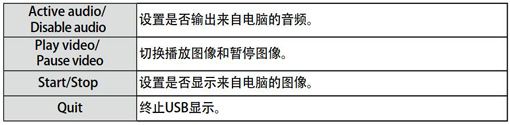
Step 3: 終止USB顯示
終止USB顯示時,直接移除USB線。未連接USB線時,無需使用“安全移除硬件”。
注意:
- 如果驅動程序沒有安裝在電腦上,那么當斷開USB線時,驅動程序將被移除。
- 投影電腦畫面時,需要等待片刻。
- 需連接USB線到電腦的USB接口,如直接插入USB(U盤),可能無法正常運轉。
|